Iphone nuk lejon të krijojë një id të mollës. Çka është ID e Apple, pse është e nevojshme dhe si ta merrni atë.
Procesi i aktivizimit pajisjet e Apple - kjo është gjëja e parë që duhet bërë nga pronari iphone i ri ose iPad. Por për të përdorur të gjitha aftësitë e "pajisjes së mollës", do të duhet të krijoni një llogari të veçantë, të ashtuquajturat ID e Apple - Sistemi i vertetimit i perdorur ne kompani.
Çfarë është ID Apple për?
ID e Apple Ky është llogaria origjinale e përdoruesit që ju lejon të shfrytëzoni plotësisht të gjitha burimet, shërbimet dhe shërbimet e ofruara nga kompania për pronarët e pajisjeve të ndryshme të Apple. Është për serverët Apple ID që kompania identifikon pajisjet e saj dhe kështu përputhet me të drejtat e përdoruesit për t'i ofruar atij shërbimet e duhura.
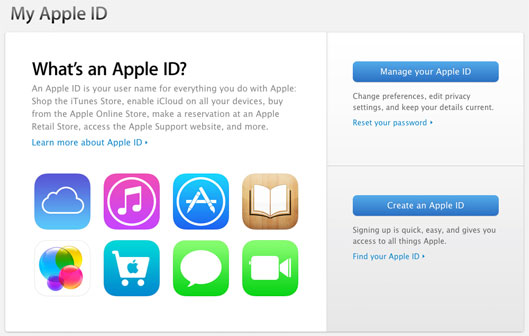
Siç e dini, kompania ka shumë shërbime. Një ID Apple mund të krijohet duke u regjistruar në ndonjë prej shërbimeve të kompanisë, për shembull, App Store ose iCloud. Për më tepër, nuk kërkohet të krijojë një llogari për secilin shërbim veç e veç. E njëjta ID do të jetë e vlefshme në të gjitha shërbimet e tjera të Apple. Përveç kësaj, nuk ka rëndësi se sa pajisje Apple ka një përdorues - Apple ID ka nevojë për një. , nëse e keni harruar atë, ndoshta në sajë të pyetjeve sekrete.
Shërbimet më të njohura të Apple për të cilat nevojitet një identifikues janë:
- App Store;
- iTunes dhe të gjitha shërbimet e saj;
- iMessage;
- iCloud;
- dyqani iBooks;
- Gjeni një iPhone.
Natyrisht, kjo nuk është lista e tërë e shërbimeve të kompanisë për të cilat mund të kërkohet një ID. Përveç kësaj, ID do të nevojitet për të kontaktuar mbështetjen, menaxhimin e llogarisë dhe për të marrë këshilla.
Identifikoni ID
Ju mund të regjistroheni një ID Apple nga një kompjuter (duke përdorur iTunes ose nëpërmjet internetit në faqen e internetit të kompanisë) ose direkt nga një pajisje Apple. Regjistrimi me një vegël fillon përmes artikullit "Parametrat". Kur përpiqeni të shkarkoni përmbajtje nga App Store, sistemi gjithashtu do të shfaqë një regjistrim të ID Apple.
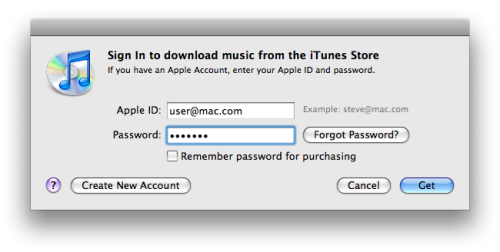
Gjatë procesit të regjistrimit, përdoruesit do të kërkohet të plotësojnë një pyetësor, t'u përgjigjen disa pyetjeve dhe t'u kërkohet të japin të dhëna për komunikimin e mëvonshëm. Tjetra, ju duhet të caktoni një fjalëkalim për të hyrë dhe për të marrë pyetje për të rivendosur Apple Aidi. I gjithë procedura e regjistrimit është mjaftueshëm e qartë dhe shoqërohet me kërkesa në ekran. Gjatë regjistrimit, gjithashtu do të duhet të shkruani detajet e kartës së pagesës. Natyrisht, karta mund dhe nuk mund të lidhet, megjithatë, në këtë rast, procedura do të zgjasë pak më shumë. Pas krijimit të një ID të ri, kompania do të dërgojë një email konfirmimi në atë adresë. posta elektronikee cila ishte përcaktuar gjatë regjistrimit. Në të ardhmen, do të jetë e nevojshme vetëm të ndiqni lidhjen e treguar në mesazhin për të aktivizuar ID-në.
ID Apple përmban të gjitha cilësimet e përdoruesit dhe të dhënat personale. Kur hyni në pajisjen Apple, pajisja vendos automatikisht cilësimet me një ID të Apple. Për shembull, nëse futni një identifikues ekzistues në një pajisje të re, kompjuteri do të plotësojë të gjitha informacionet e disponueshme nga Apple ID në cilësimet e Apple Mail, detajet e kontaktit dhe librin e adresave.
Ndryshimet e Apple ID
Bëni ndryshime mollë ekzistuese ID mund të jetë në "ID e Apple" e faqes duke klikuar në lidhjen "Menaxhimi i llogarisë". Për më tepër, ndryshimet do të ndikojnë në të gjitha aplikacionet dhe shërbimet ku përdoret ky identifikues.
Apple ID - çelësi për pothuajse të gjitha tiparet e iPhone, iPad dhe Mac. Kërkohet një llogari për të shkarkuar aplikacione nga App Store, biseda në iMessage, të dhënat e dyqanit në iCloud dhe të tjera. Si të krijoni një ID të Apple në iMac, iPhone dhe iPad, si të regjistroheni një llogari pa një kartë bankare dhe cila rajon Apple ID të zgjidhni, lexoni në materialin tonë.
Si te zgjidhni nje rajon ID Apple
Shpesh, përdoruesit nga Ukraina, Rusia dhe vendet e tjera të CIS po pyesin se cila rajon Apple ID do të zgjedhë. Ka tre opsione: ukrainase, ruse dhe amerikane. Zgjedhja ndikohet nga parametrat e mëposhtëm:
Disponueshmëria dhe çmimi i shërbimit të Apple
Disponueshmëria dhe kostoja e shërbimeve të Apple variojnë nga rajoni Apple ID. Për shembull Muzika e Apple Në dispozicion në Ukrainë, SHBA dhe Rusi, por në të fundit një komponent i rëndësishëm i shërbimit muzikor - Radio Beats 1 - nuk funksionon. Çmimi i çmimeve të ndryshme për një abonim mujor. Në SHBA është 9,99 dollarë, në Ukrainë është 4.99 dollarë, dhe në Rusi është 169 rubla, që është rreth $ 3 në aspektin e dollarëve.
Disponueshmëria dhe Çmimi i Dyqanit të Aplikacioneve
Katalogu i aplikacioneve në App Store nga vendi në vend është pothuajse i njëjtë, por rrallë ka situata që disa programe janë në App Store amerikane, por jo në atë ruse. Kjo veçori rrallë do të ndihet vetë, por ju duhet të flisni për këtë. Koleksionet e aplikacioneve dhe këmitë gjithashtu ndryshojnë sipas rajonit. Ata kanë tendencë të jenë më të rëndësishme për banorët e një vendi të caktuar.
Aftësia për të lidhur kartën tuaj bankare me ID-në tuaj të Apple
ID Apple punon vetëm me karta bankare nga rajoni juaj. Ju nuk do të jeni në gjendje të lidhni kartën e Ukrainës me ID Apple ruse pa asnjë mashtrim. Gjithashtu, nuk do të funksionojë për Apple ID amerikan për të lidhur një kartë nga një vend tjetër përveç Shteteve të Bashkuara.
Si të krijoni një ID të Apple
Si të krijoni ID Apple në Mac / Windows
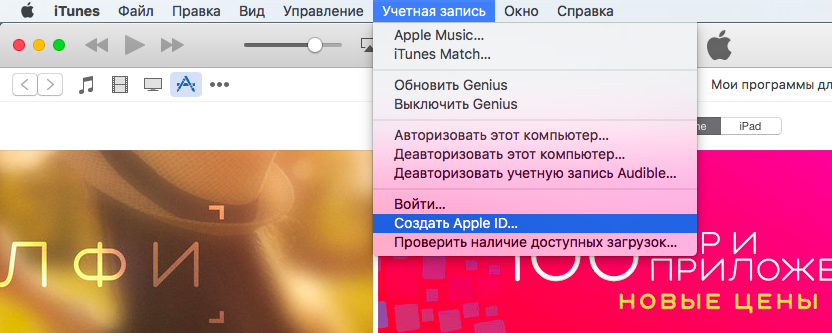
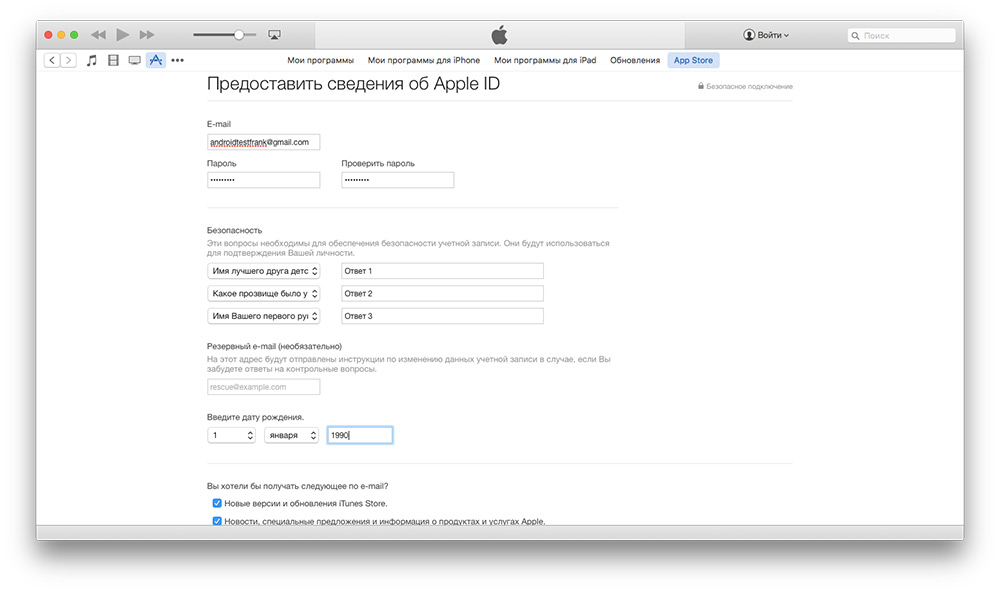
Si të krijoni një ID Apple në Mac / Windows pa një kartë bankare
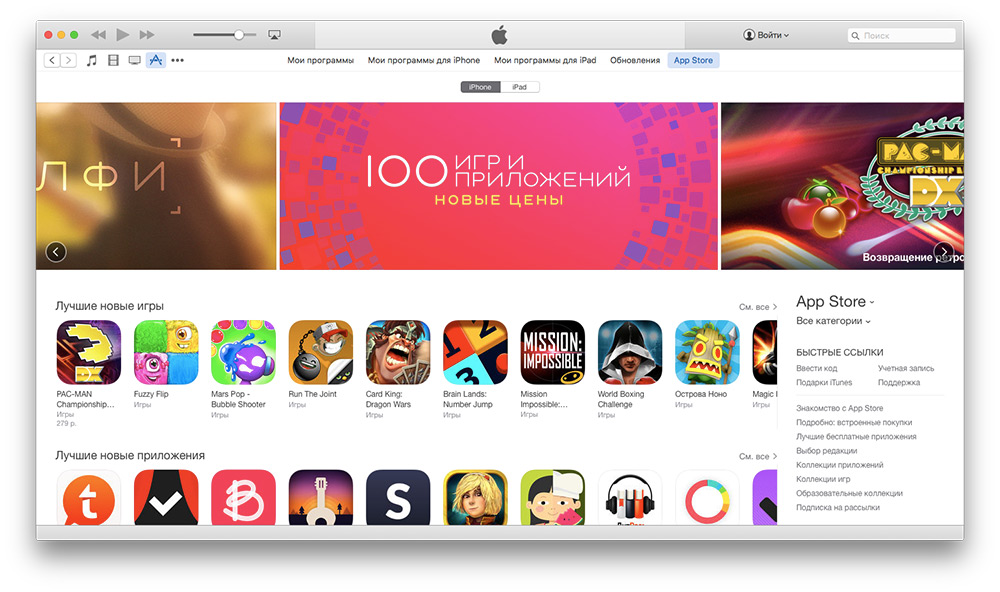
Të gjithë ata që kanë kaluar në iPhone me siguri janë të interesuar se si të krijojnë një ID të Apple. Në fund të fundit, ky identifikues ju lejon të shkarkoni lojra dhe aplikacione, si dhe të përdorni shërbime të tjera të shërbimeve të Apple. Në fakt, kjo është e njëjta llogari Google që përdoret për të njëjtin qëllim nga përdoruesit e Android.
Lista e plotë e karakteristikave që jep Apple ID në iPhone ose në pajisjet e tjera të Apple është si vijon:
- instalim app App Store;
- Duke përdorur iCloud, cloud e Apple, e cila bën të mundur ruajtjen e të gjitha të dhënave pa rrezikun e humbjes;
- Duke përdorur iMessage, FaceTime dhe të dërguarit e tjerë të menjëhershëm;
- Kërkoni një pajisje Apple nëse humbet ose vjedh.
Ne tani drejtohemi direkt në krijimin e kësaj ndihme nga Apple.
Metoda numër 1. App Store
Shumica e përdoruesve përdorin këtë metodë, pasi që është njohja më e thjeshtë dhe nuk ka nevojë për zbatimin e tij.
Pra, për të krijuar një llogari në Apple në iPhone, duhet të bëni sa vijon:
- Shko në Dyqanin e App përmes butonit përkatës në tavolinën e punës.
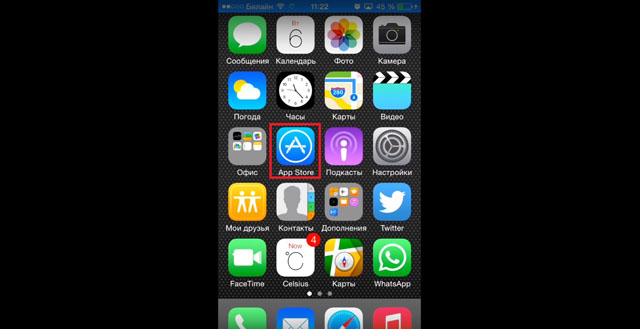
- Zgjidhni absolutisht çdo aplikacion falas. Është më mirë të zgjidhni atë që ju duhet me të vërtetë, sepse së pari pa Apple ID sistemi nuk do të lejojë ta instalojë, por pastaj do të vazhdojë të jetë i instaluar. Në faqen e aplikimit, klikoni butonin "Pa pagesë".
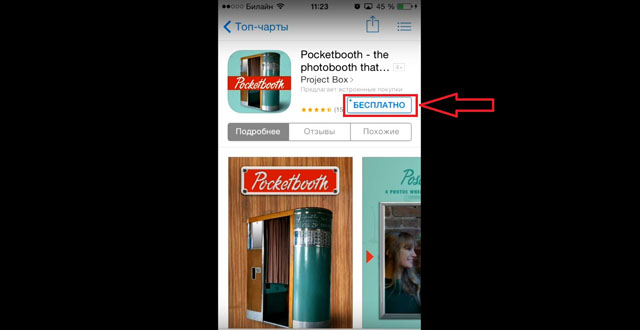
hint: Për të zgjedhur aplikacione falas, në pjesën e poshtme të dritares së Dyqanit të Aplikacioneve, duhet të klikoni butonin "Top-Listat" dhe të zgjidhni kategorinë "Pa pagesë". Mund të përdorni edhe kërkimin.
- Butoni "Pa pagesë" do të zëvendësohet me "Instalo". Klikoni mbi të.
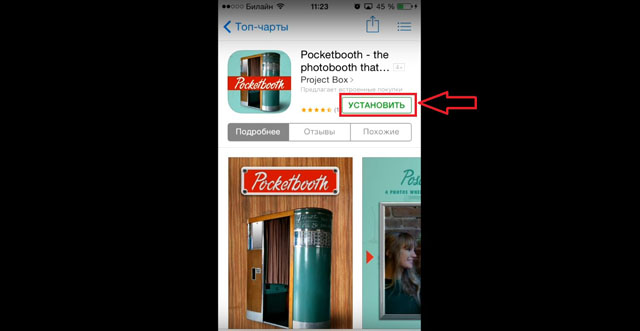
- Pas kësaj, do të shfaqet një dritare në të cilën do të duhet të zgjidhni nëse do të shkarkoni aplikacionin me një ID Apple ekzistues ose do të krijoni një të re. Në rastin tonë, klikoni butonin "Krijo Apple ID".
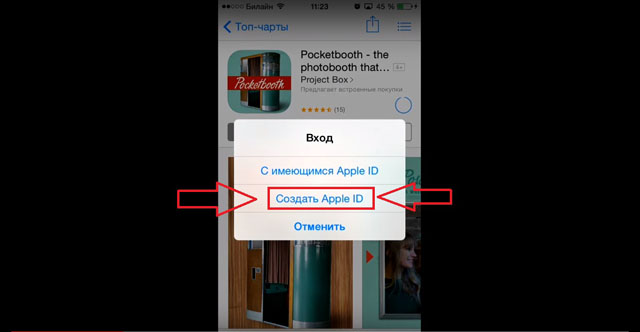
- Në dritaren tjetër ju do të duhet të zgjidhni vendin tuaj. Nëse iPhone është blerë në Rusi, në mënyrë të parazgjedhur do të jetë ky vend. E njëjta vlen edhe për pjesën tjetër. Për të zgjedhur një vend tjetër, vetëm duhet të klikoni në mbishkrimin e vendit (në figurën 5 është Rusia) dhe në drop-down list klikoni në vendin që dëshironi. Pas kësaj, në pjesën e poshtme të faqes, klikoni butonin "Next".

- Në dritaren tjetër, do të nxitet të lexojmë marrëveshjen e licencës. Është shumë e gjerë këtu, por është e këshillueshme që të lexohet plotësisht. Pas leximit, do të duhet të klikoni butonin Pranimi në pjesën e poshtme të faqes.
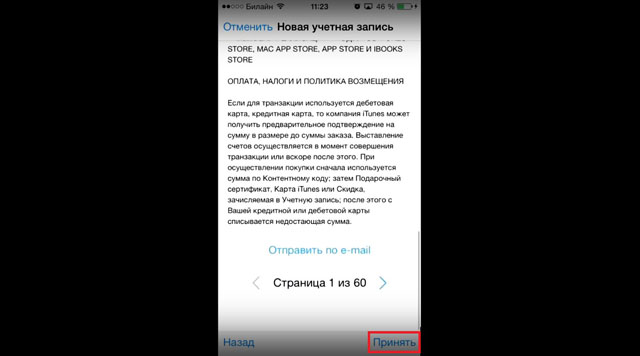
- Shtypni përsëri butonin "Prano". Nëse keni dyshim, klikoni "Anulo". Ky është një "test i pamend" i thjeshtë, për ta vënë atë në aspektin e programuesve.
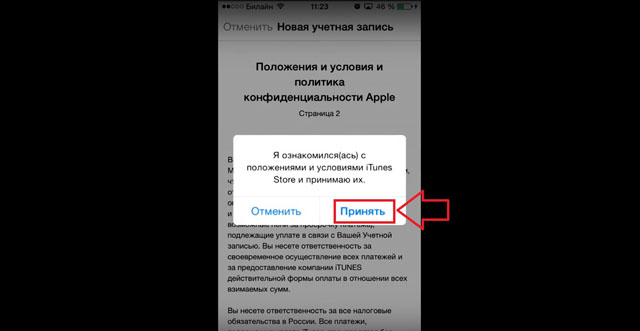
- Në dritaren e ardhshme, do të duhet të shkruani adresën tuaj të e-mailit dhe të paraqisni një fjalëkalim, dhe pastaj të hyni dy herë në fushat përkatëse. Këtu mund të përdorni absolutisht çdo e-mail që keni, Apple nuk bën ndonjë kufizim.
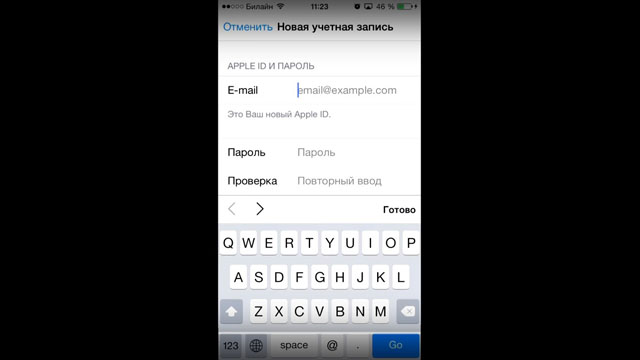
Është e rëndësishme: Fjalëkalimi i Apple ID duhet të plotësojë disa kërkesa. Pra, duhet të ketë të paktën tetë karaktere, të përmbajë numra, një letra e madhe dhe një të vogël. Përndryshe, sistemi nuk do të pranojë një fjalëkalim të tillë dhe do t'ju kërkojë të dalë me një të re. Gjithashtu është e këshillueshme të mos përdorni të njëjtat karaktere në fjalëkalim.
- Tani ju duhet të zgjidhni tre pyetje sekrete dhe regjistrojeni përgjigjet ndaj tyre. Kjo bëhet në rastet kur përdoruesi harron të dhënat e tij dhe duhet të rikthehet.
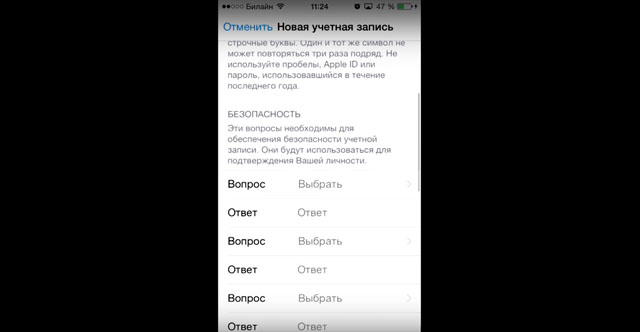
- Pas kësaj, ju kërkohet të futni një adresë e-mail rezervë. Ai, përsëri, është i nevojshëm në rast të humbjes së të dhënave. Edhe pse nuk është e nevojshme ta bëni këtë, është më mirë të futni një e-mail shtesë.
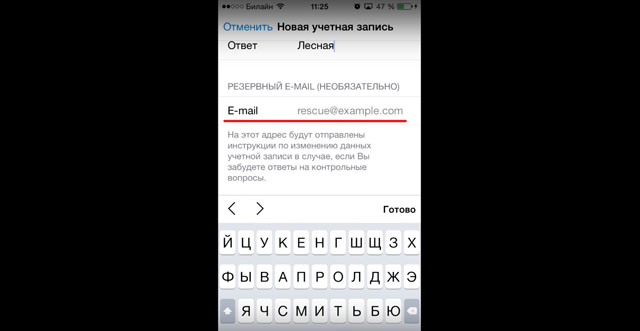
- Pas kësaj, duhet të specifikoni datën e lindjes tuaj duke klikuar në artikullin e duhur dhe duke zgjedhur opsionin e dëshiruar.
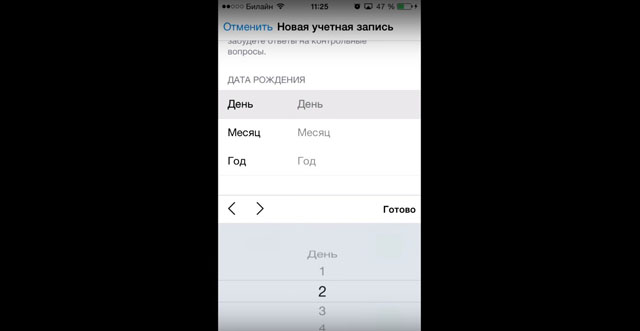
- Tani mund të lini një abonim për lajmet e iTunes Store dhe gazetat tjera nga Apple. Në shumicën e rasteve, përdoruesit refuzojnë shërbime të tilla. Për ta bërë këtë, ju thjesht duhet të klikoni në kaloni të duhur (në figurën nr. 12 të tilla janë të rrethuar me ovale të gjelbra). Pas kësaj, klikoni butonin "Next" në pjesën e poshtme të faqes.
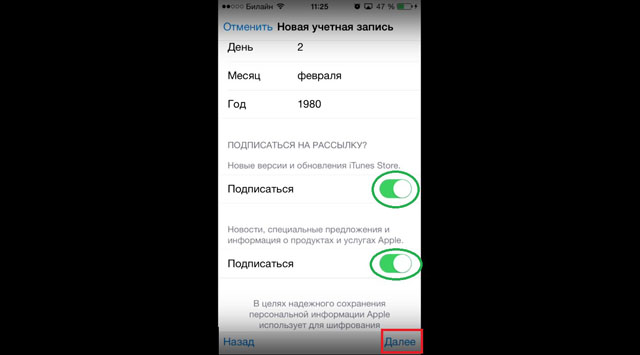
- Pastaj duhet të tregoni informacionin tuaj të faturimit - llojin e kartës plastike dhe numrin e saj. Pas përfundimit të këtyre hapave, do të duhet të klikoni butonin Next në fund të faqes.
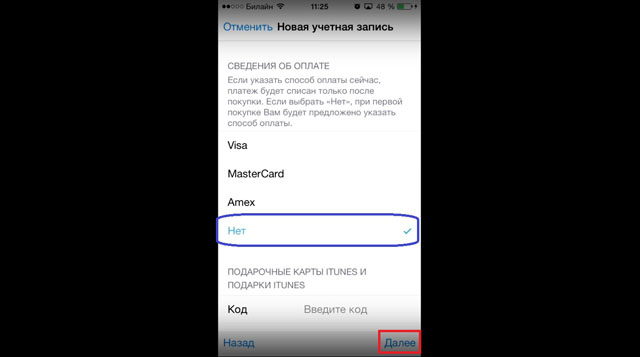
hint: Ju mund të krijoni një llogari pa kartë krediti. Për ta bërë këtë, thjesht klikoni në mbishkrimin "Jo" (të theksuar me ngjyrë blu në Figurën nr. 13) në faqen duke specifikuar detajet për pagesë. Por pa një kartë krediti nuk do të jetë e mundur të blini aplikacione të paguara.
- Specifikoni informacionin e kontaktit - emri, mbiemri, adresa, numri i telefonit dhe informacione të tjera. E gjithë kjo është e nevojshme në rast se ju duhet të fatoni për çdo shërbim, por nuk ka të dhëna për një kartë bankare. Pas kësaj, përsëri duhet të klikoni butonin "Tjetër" në fund të faqes.
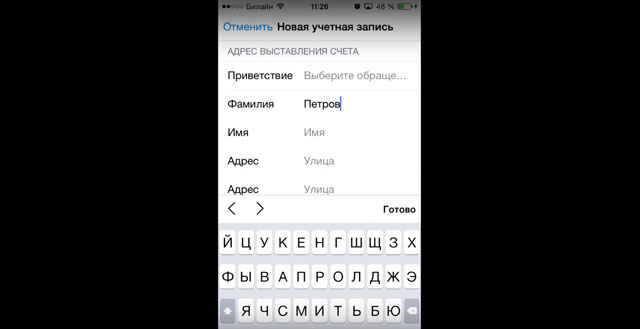
- Tani ju duhet të shikoni në adresën e email-it të specifikuar më parë. Do të vijë një letër me një fjalëkalim, i cili duhet të futet në dritaren e treguar në Figurën 15 dhe shtypni butonin "OK".
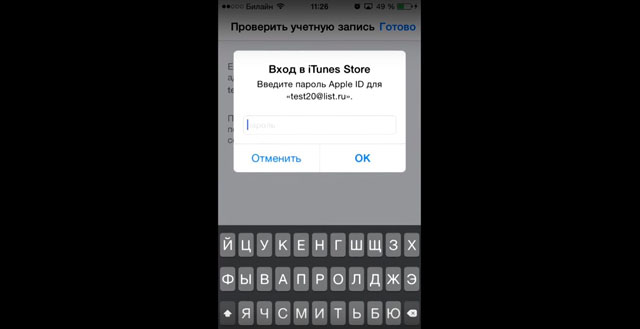
Kjo është e gjitha. Tani ju mund të përdorni të gjitha funksionet e Apple ID në iPhone. Interesante, ju mund të krijoni një ID të ri edhe nëse keni një ekzistues. Tani le të flasim për mënyrën e dytë për të krijuar një ID të Apple.
Metoda numër 2. iTunes
Pas shkarkimit dhe instalimit të programit, duhet të bëni sa më poshtë:
- fillim iTunes, dhe në iTunes Store (mund ta zgjidhni në panelin e majtë) zgjidhni çdo aplikacion falas dhe klikoni mbi butonin "Pa pagesë" pranë tij (butonat e tillë në figurën 16 janë të paraqitura në vija të kuqe). Në dritaren që hapet, duhet të klikoni në butonin "Krijo ID Apple".
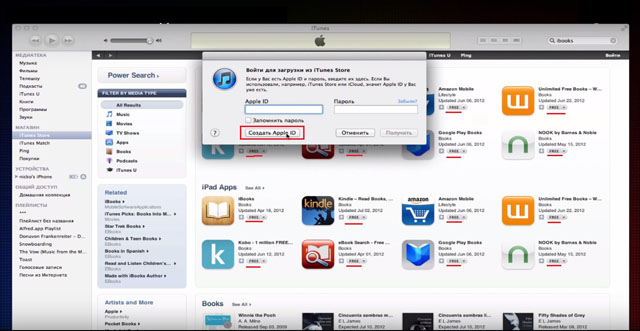
- Në dritaren që hapet, kliko "Vazhdo". Kjo është faqja e prezantimit të Apple ID.
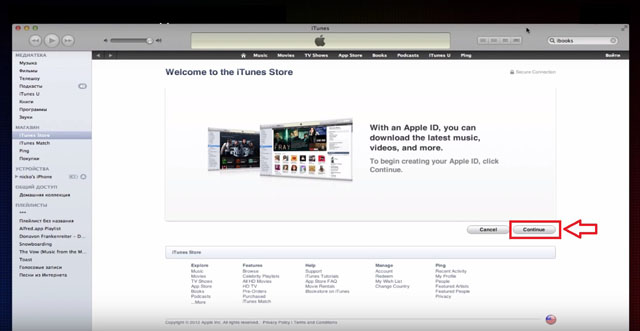
- Tjetra, ne do të ofrojmë për të lexuar një marrëveshje të madhe licence. Është e këshillueshme që ta bëni këtë, pastaj klikoni butonin "Unë pajtohem", domethënë, "pajtohem".
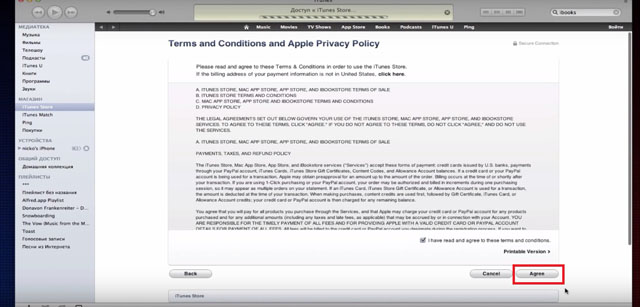
- Në faqen tjetër, ne tregojmë të gjithë të njëjtin informacion si për metodën e parë, dmth., Adresën e e-mailit, fjalëkalimin, tre pyetje sekrete, e-mail shtesë dhe datën e lindjes. Vetëm këtu e gjithë kjo mblidhet në një faqe, dhe jo në disa.
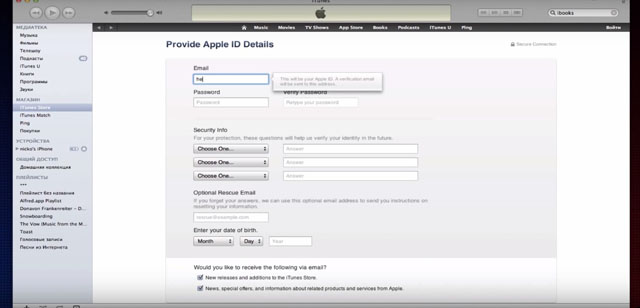
- Në faqen tjetër ju do të duhet të shkruani informacionin tuaj të faturimit. Ka shumë të ngjarë që ju të mos jeni në Shtetet e Bashkuara, kështu që do t'ju duhet të tregoni këtë duke klikuar në titullin "kliko këtu" në krye të faqes (të theksuar me të kuqe në figurën 20). Faqja e informacionit për pagesën do të duket saktësisht e njëjtë sikurse tregohet në këtë figurë, vetëm në vend të linjave të treguesit shtetëror do të ketë linjat e treguesve të vendit dhe rajonit. Pas plotësimit të këtij informacioni, duhet të klikoni butonin "Krijo ID Apple".
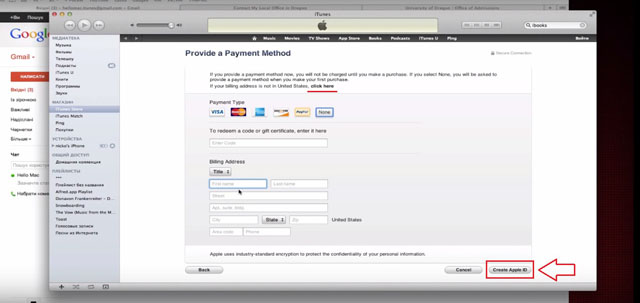
- Në faqen tjetër ne tregojmë adresën tonë dhe përsëri shtypni butonin "Krijo Apple ID".
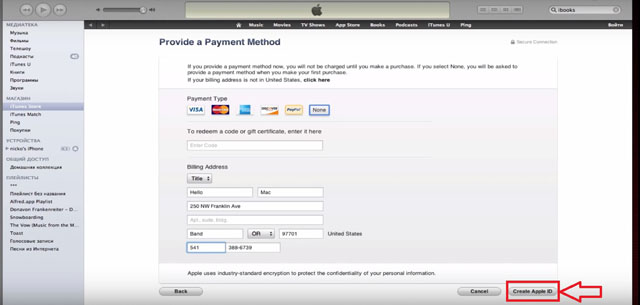
- Pas kësaj, programi do të tregojë një mesazh ku thuhet se një letër duhet të mbërrijë në postë me një lidhje me konfirmimin e regjistrimit. Ne shkojmë në zyrën postare, gjejmë një lidhje atje dhe konfirmojmë.
Në videon më poshtë mund të shihni qartë se si një ID Apple është krijuar në iTunes në një kompjuter.
Nëse jeni përdorues i të paktën një produkti Apple, atëherë në çdo rast duhet të keni një llogari të regjistruar Apple ID, e cila është llogaria juaj personale dhe depozita e të gjitha blerjeve tuaja. Si krijimi i kësaj llogari në mënyra të ndryshme, dhe do të diskutohet në artikull.
Apple ID është një llogari e vetme që ju lejon të ruani informacione rreth pajisjeve ekzistuese, të blini përmbajtje mediash dhe të keni qasje në të, të punoni me shërbime të tilla si iCloud, iMessage, FaceTime etj. Shkurtimisht, nuk ka llogari - nuk ka mundësi për të përdorur produktet e Apple.
Ju mund të regjistroheni një llogari Apple ID në tri mënyra: duke përdorur një pajisje Apple (telefon, tabletë ose lojtar), nëpërmjet iTunes dhe, natyrisht, nëpërmjet faqes së internetit.
Metoda 1: Krijo një ID Apple përmes faqes
Kështu që ju doni të krijoni ID Apple nëpërmjet shfletuesit tuaj.

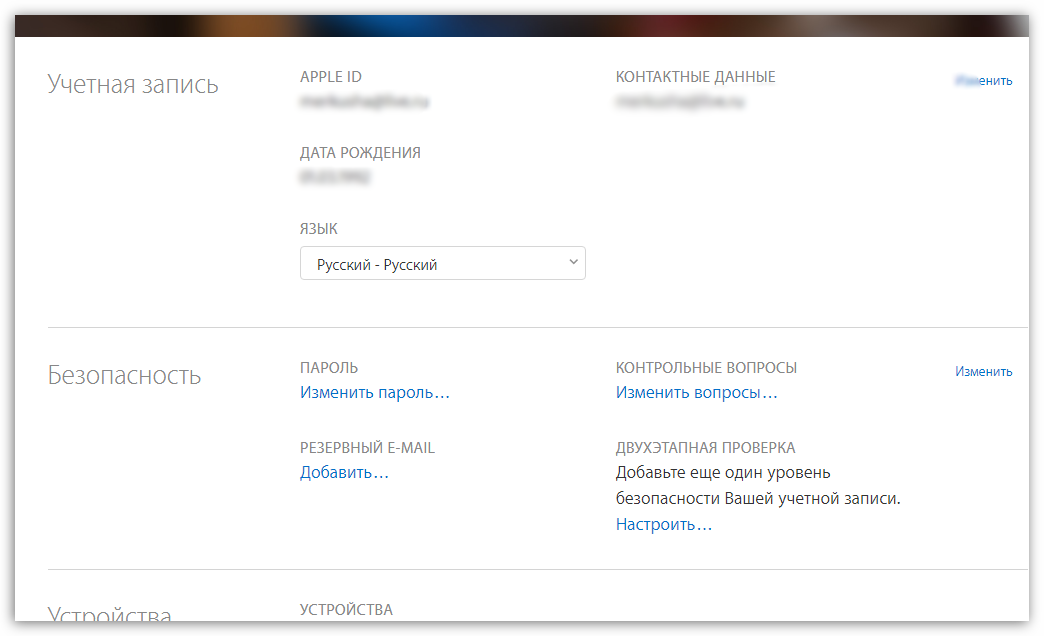
Metoda 2: Krijo një ID Apple nëpërmjet iTunes
Çdo përdorues që ndërvepron me produktet e Apple di për të, i cili është një mënyrë efektive për të bashkëvepruar me pajisjet e kompjuterit tuaj. Por përveç kësaj - është gjithashtu një lojtar i shkëlqyeshëm i medias.
Natyrisht, një llogari mund të krijohet duke përdorur këtë program. Më parë në faqen tonë, çështja e regjistrimit të një llogarie përmes ky programprandaj nuk do të qëndrojmë në të.
Metoda 3: Regjistrohuni me një pajisje Apple
Nëse zotëroni një iPhone, iPad ose iPod Touchatëherë lehtë mund të regjistroheni ID-në tuaj të Apple direkt nga pajisja juaj.
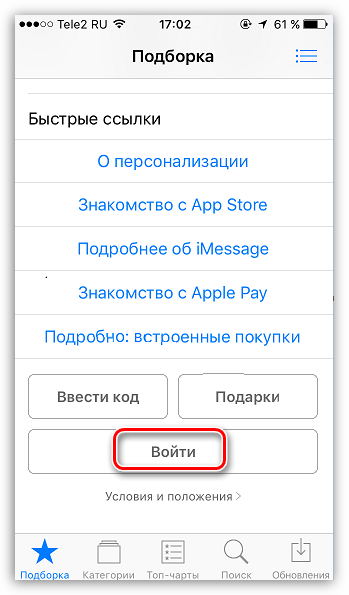
Si të regjistroheni me ID Apple pa lidhjen e kartës bankare
Jo gjithmonë përdoruesi dëshiron ose mund të tregojë të tijën kartë kreditiMegjithatë, nëse, për shembull, vendosni të regjistroheni nga pajisja juaj, atëherë në pamjen ekrani më lart mund të shihni se është e pamundur të refuzoni të specifikoni mënyrën e pagesës. Për fat të mirë, ka sekrete që do t'ju lejojnë të krijoni një llogari pa kartë krediti.
Metoda 1: regjistrimi përmes faqes së internetit
Sipas mendimit të autorit të këtij neni, kjo është mënyra më e lehtë dhe më e mirë për t'u regjistruar pa një kartë bankare.
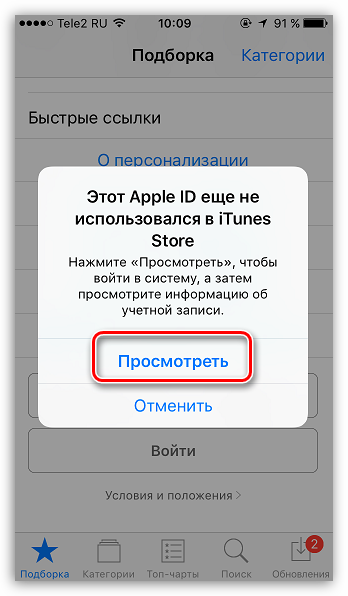
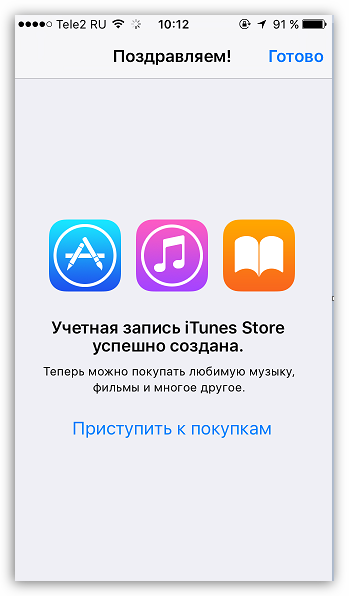
Metoda 2: iTunes Regjistrohu
Regjistrimi mund të kryhet lehtë përmes iTunes-it të instaluar në kompjuterin tuaj dhe, nëse është e nevojshme, ju mund të shmangni lidhjen e kartës bankare.
Ky proces është diskutuar gjithashtu në detaje në faqen tonë të internetit, të gjitha në të njëjtin artikull të dedikuar për regjistrim përmes iTunes (shih pjesën e dytë të artikullit).
Metoda 3: regjistroheni me një pajisje Apple
Për shembull, keni një iPhone dhe dëshironi të regjistroni një llogari pa specifikuar mënyrën e pagesës prej tij.
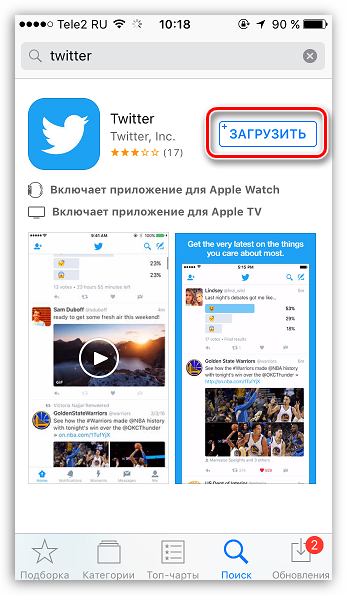
Si të regjistroheni një llogari tjetër të vendit
Ndonjëherë, përdoruesit mund të ndeshen me faktin se disa aplikacione janë më të shtrenjta në dyqanin e tyre se sa në Shitore të një vendi tjetër, ose janë plotësisht të munguar. Është në këto situata që mund t'ju duhet të regjistroni një ID të Apple nga një vend tjetër.
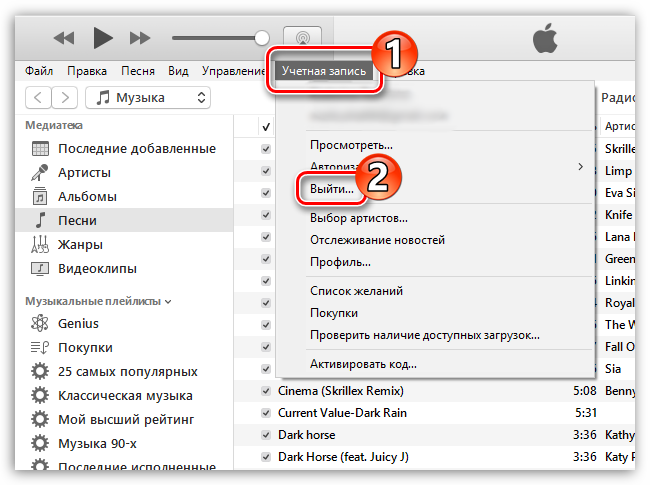
- rrugë - rruga;
- qytet - qyteti;
- shtet - shtet;
- Kodi ZIP - indeksi;
- Kodi i zonës - Kodi i qytetit;
- telefon - numrin e telefonit (ju duhet të regjistroheni 7 shifrat e fundit).
Për shembull, përmes shfletuesit kemi hapur google maps dhe bëri një kërkesë për hotele në Nju Jork. Hapni çdo hotel shitës dhe shikoni adresën e tij.
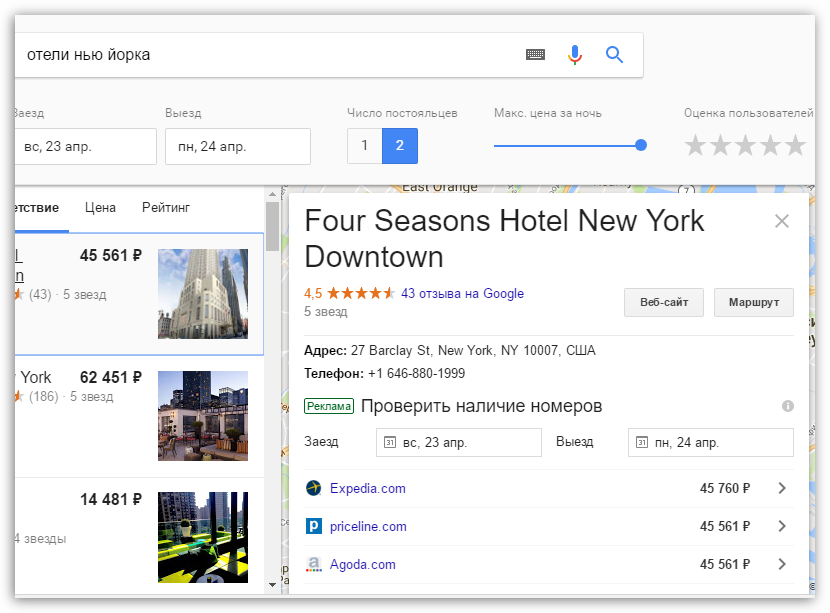
Pra, në rastin tonë, adresa e mbushur do të duket kështu:
- Rruga - 27 Barclay St;
- Qyteti - Nju Jork;
- Shteti - NY;
- Kodi Postar - 10007;
- Kodi Zonal - 646;
- Telefon - 8801999.
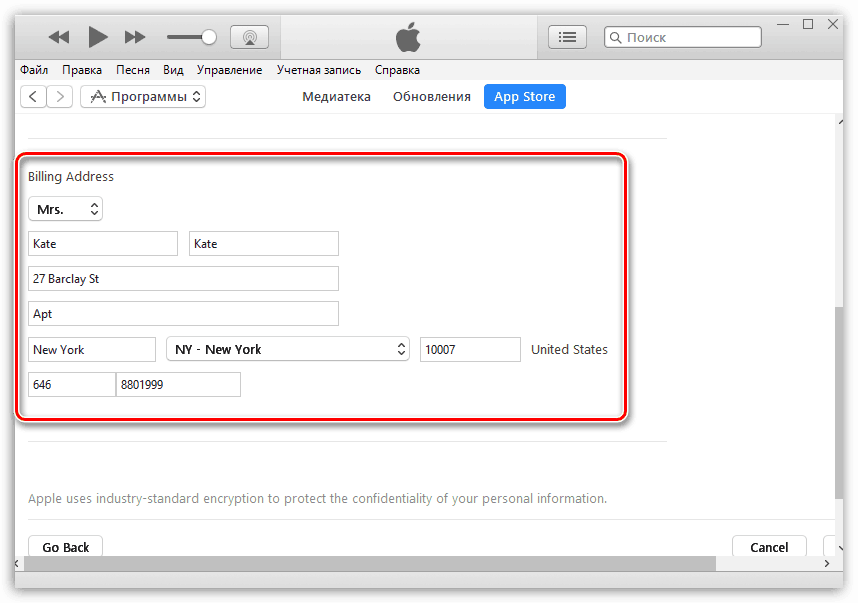
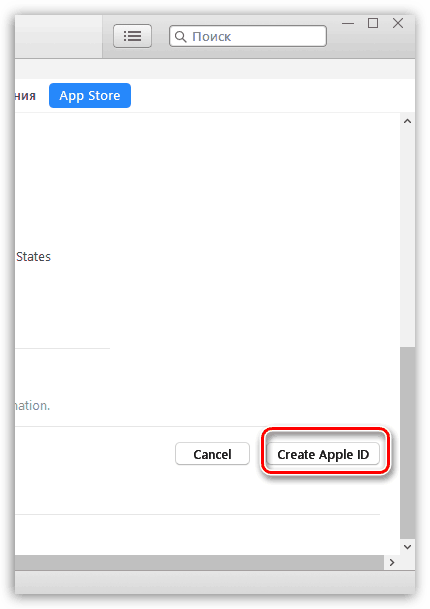
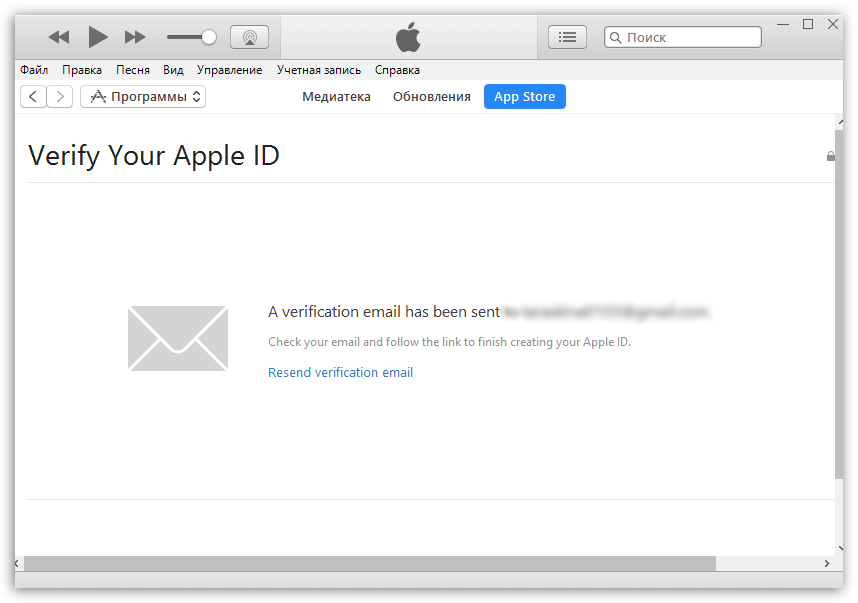
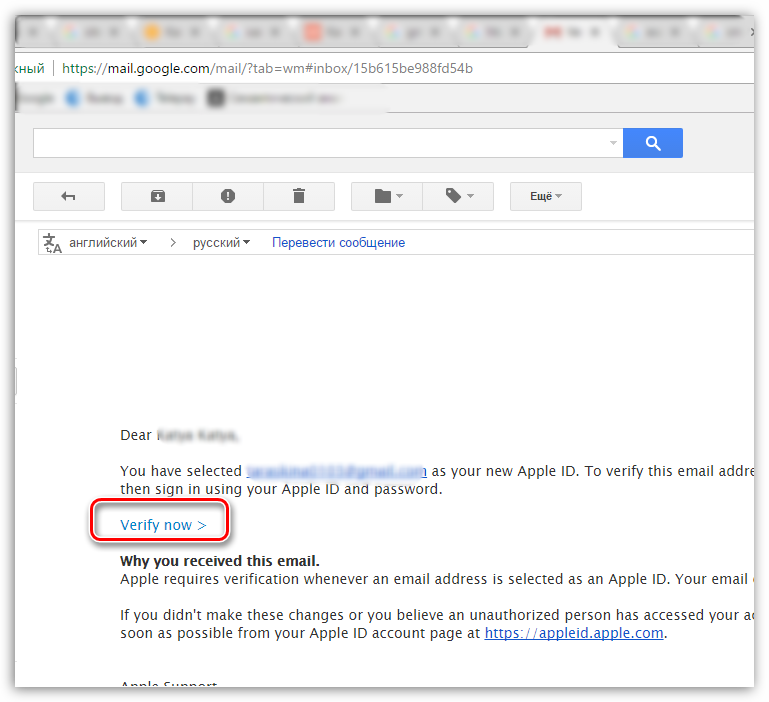
Kjo është e gjitha që unë do të doja të flisja për nuancat e krijimit të një të re llogari Apple ID.
Çdo pronar i vegël me kompaninë "mollë" është e njohur se AppleID tillë. Ndoshta edhe ju u përpoqët ta krijoni atë. Nëse keni pasur sukses pa ndonjë vështirësi, urime, ju jeni një nga të paktët që mund ta bëjnë këtë. Për shumicën, kjo paraqet disa vështirësi. Artikulli ynë do t'ju ndihmojë t'i kapërceni ato. Lexoni gjithçka me shumë kujdes, ndiqni udhëzimet, dhe gjithashtu do të bëheni pronar i AppleID-it, pa i lidhur kartën tuaj.
Këtu janë disa këshilla për ata që dyshojnë se ky artikull është për të:
Nuk ka "JO" artikull në faqe me mundësi pagese;
- Ju duhet të ndryshoni AppleID në pajisjen me të ios instaluardikush që përdoret para jush;
- Emaili juaj nuk ka marrë një email konfirmimi të AppleID;
- Ju keni nevojë për ndonjë arsye për të ndryshuar fjalëkalimin tuaj të AppleID;
- Ju keni marrë një mesazh për nevojën për të kontaktuar mbështetjen për iTunes.
Nëse keni ndonjë nga këto pyetje me të vërtetë këtu, le të fillojmë, ndoshta, që nga fillimi.
Çfarë është AppleID?
Bazuar në përkufizimin, kjo është një llogari e përbashkët, falë të cilave ju keni një mundësi të madhe për të përdorur ndonjë nga shërbimet që ofron Apple. Por nëse kuptohet, atëherë kjo është një kuti postare e rregullt me një fjalëkalim dhe ju shkruani në kohën e regjistrimit të llogarisë. Nëse ky "palë" funksionon për ju, mund të shkarkoni ose të blini lehtësisht aplikacione, skedarë mediash, të përdorni funksionin FindMyPhone, të punoni me postë, një listë kontaktesh, etj., Të gjitha në iCloud famëkeq. Mos harroni se ndonjë nga shërbimet e Apple do t'ju kërkojë të futni të dhënat e AppleID.
Në lidhje me procesin e krijimit të AppleID, ka disa opsione që përzgjidhen në bazë të pajisjes me të cilën punoni. Ne do të përqendrohemi në dy mënyra kryesore:
Në pajisjet e Apple (iPad ose iPhone);
- .
Si të krijoni një AppleID pa një kartë krediti?
Për shembull, po mban pajisjen tënde të re nga Apple. Doni të shkarkoni një aplikacion ose skedar audio. Por, në mënyrë që ju të mos dëshironi të bëni, ju do të duhet të shkruani fjalëkalimin AppleID. Për të filluar vetëm me një vegël, pa hyrë në AppStore, së pari mund të klikosh në artikullin "Kalo një hap" dhe më pas të kthehesh në të.
Krijo AppleID pa një kartë në iPad (iPhone ose iPad).
Faza 1. Kini kujdes, kjo është me të vërtetë thelbësore.
Shko në AppStore në pajisjen tënde (qoftë iPad apo iPhone). Gjeni artikullin "TopCharts". Kliko në artikullin "Pa pagesë", është në krye. Do të shfaqet një listë software të lirë. Zgjidhni atë që ju pëlqen dhe ngarkoni atë. Ky është hapi i parë për krijimin e një AppleID pa një kartë.
Faza 2. Në dritaren që shfaqet, gjeni artikullin "Krijo AppleID". Duhet të zgjidhet.
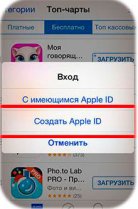
Faza 3. State. Numri i aplikacioneve në dispozicion varet nga cili vend që ju zgjidhni. Ju mund të zgjidhni Shtetet e Bashkuara, Rusia ose ndonjë rajon tjetër, pavarësisht se ku jetoni. Por mbani mend se numri i aplikimeve për Shtetet e Bashkuara është më i madhi.
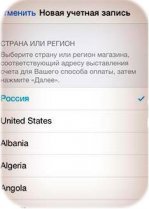
Faza 4. "Mirëmbajtja". Është e nevojshme të konfirmohet marrëveshja dhe të pranohen kushtet.
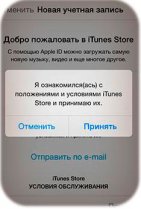
Faza 5. Krijimi i një llogarie të re. Plotësoni me kujdes të gjitha fushat në faqe. Vëreni nivelin e vështirësisë së fjalëkalimit. Duhet të jetë të paktën 8 shifra, duhet të përmbajë 1 kapital, 1 shkronjë të madhe, 1 shifër. Pas kësaj, do të ketë edhe një sërë pyetjesh për sigurinë, t'u përgjigjet atyre.
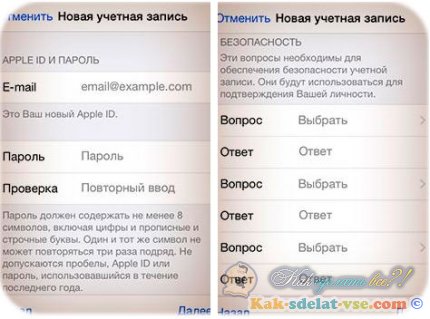
Faza 6. Informacionet e pagesës. Pra, kemi arritur në pikën ku shumica e njerëzve kanë probleme dhe pyetje. Vetëm në rastin kur keni ndjekur atë që përshkruhet në hapin e parë të udhëzimit, ju do të keni 4 lloje të hartave për të zgjedhur, ndër ta do të ketë "Jo". Zgjidheni nëse dëshironi të shkarkoni aplikacionin falas.
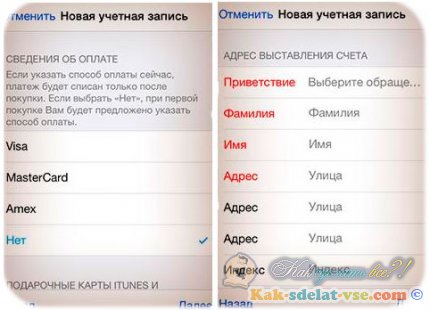
Në hapin tjetër, ju do të keni nevojë të futni të dhënat e kartës: emrin, adresën e banimit. Futja e të dhënave të vërteta nuk është aspak e nevojshme. E vetmja gjë që duhet t'i kushtoni vëmendje është indeksi. Duhet të jetë e saktë, dmth. me të vërtetë ekzistuese, ndonëse nuk ka lidhje me rajonin tuaj.
Faza 7. Kontrollo llogarinë. Kur klikoni Next, procesi i regjistrimit do të përfundojë. Në fund do t'ju duhet të konfirmoni adresën tuaj të postës elektronike. Një letër do të vijë në kutinë tuaj, do të duhet të klikoni mbi artikullin "Konfirmo Tani".
Kështu, ju keni marrë AppleID dhe pa vështirësi ju mund të përdorni të gjitha shërbimet në dispozicion.
Video. Si të krijoni ID Apple në iPhone?
Si të zgjidh një kartë nga një llogari AppleID?
Sigurisht, situata ku përdoruesi nuk ka vërejtur "JO" dhe ai kishte për të hyrë në kartën e tij të dhënat shpesh ndodhin. Kjo nuk është kritike. Por nëse fëmija përdor vegël, mund të humbësh të gjitha paratë në kartelën tënde. Kur zgjedh përmbajtjen e paguar, paratë do të debitohen automatikisht nga karta e bashkangjitur e pagesës. Dhe kjo nuk do të ndodhë menjëherë. Paratë do të hiqen brenda pak ditësh. Nëse nuk ka mjaft prej tyre në kartë, atëherë ID do të bllokohet. Prandaj, kini kujdes, dhe mos harroni se nëse pajisja përdoret nga një person i ndërgjegjshëm i pjekur, i cili kupton kuptimin e fjalëve "përmbajtje të paguar", gjithçka do të jetë mirë. Përndryshe është më mirë të zgjidhni kartën.
Shkëputja e një karte nga AppleID
Faza 2. Do të hapet një dritare ku do të jeni në gjendje të shihni AppleID.
Faza 3. Në artikullin e Informacionit të Pagesave në fund, në Tipin specifikoni Asnjë.
Kur karta është e fikur, përmbajtja e paguar do të bëhet e padisponueshme, por kjo nuk do të ndikojë në aftësinë për të shkarkuar aplikacione dhe muzikë falas.
Kjo është se si ne së bashku me ju shpejt krijuan një AppleID që do të jetë e dobishme për ju kur përdorni vegël tuaj. Si të merreni me kartën, domethënë, ta lidhni atë apo jo, varet vetëm nga ju. Mendoni për gjithçka mirë, dhe ne shpresojmë se artikujt tanë do t'ju ndihmojnë.
